3가지 다른 방법으로 장치 관리자에서 숨겨진 장치 보기
 장치 관리자는 컴퓨터에 연결된 장치를 보고, 활성화하고, 비활성화할 수 있는 도구입니다.
장치 관리자는 컴퓨터에 연결된 장치를 보고, 활성화하고, 비활성화할 수 있는 도구입니다.
또한 마우스나 키보드에 문제가 발생할 경우 문제를 해결하는 데 사용할 수 있습니다. 일부 장치는 여러 드라이버가 있으며, 장치 관리자는 이 모든 드라이버를 보여줍니다.
장치가 감지되고 구성되면 장치 관리자는 이를 적절한 카테고리에 표시합니다. 감지할 수 없거나 드라이버가 완전히 구성되지 않은 경우 알 수 없는 장치 섹션 아래에 항목이 표시됩니다.
예를 들어, 컴퓨터에서 소리가 제대로 작동하지 않는 경우 장치 드라이버를 업데이트해 보아야 할 수 있습니다.
장치 관리자 목록으로 이동하면 드라이버를 찾을 수 있지만 경우에 따라 이 드라이버가 숨겨져 있을 수 있습니다. 이럴 경우, 장치가 어디에 위치해 있는지 모른다면 문제를 해결하기가 어려울 수 있습니다.
장치 관리자가 장치를 숨기는 이유는 무엇인가요?
장치 관리자는 시스템에 연결되고 구성된 장치에 대한 정보만 표시합니다.
또한 시스템에 물리적으로 존재하지 않지만 여전히 레지스트리에 구성 정보가 있는 비표시 장치를 숨깁니다.
장치가 연결되거나 연결 해제되거나 드라이버를 제거하여 시스템에서 제거되면 Windows는 이를 비표시(nonpresent)로 표시하고 기본적으로 숨깁니다.
또한 시스템에 많은 장치가 있는 경우 특정 장치가 연결되어야만 활성화되는 경우가 있습니다. 예를 들어, DVD 드라이브는 드라이브에 디스크가 없으면 표시되지 않습니다. 사용하지 않을 때 표시되지 않는 다른 장치들도 있습니다.
장치 관리자에서 숨겨진 장치를 보는 방법은 무엇인가요?
1. 검색 막대 사용
- 키보드의 Windows 키를 눌러 Windows 검색 상자를 엽니다.
-
검색 막대에 Device Manager를 입력하고 열기를 클릭합니다.
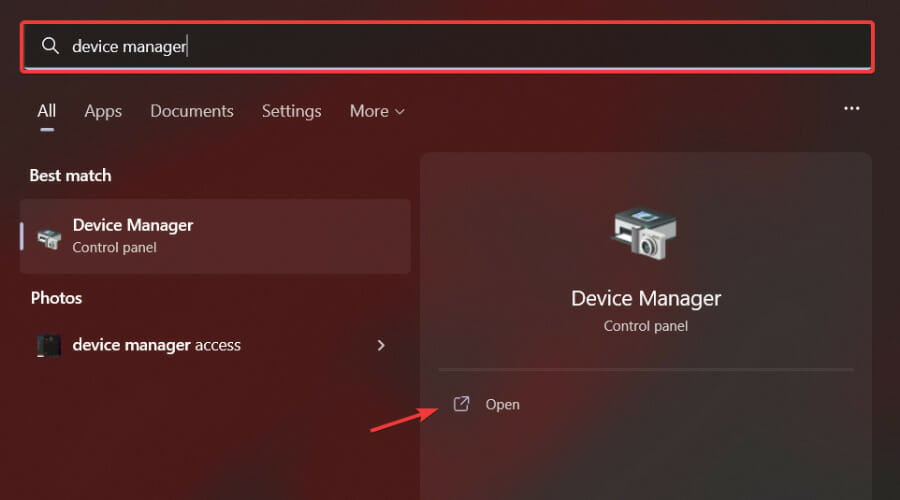
- 보기 옵션을 선택합니다.
- 드롭다운 메뉴가 나타납니다.
- 숨겨진 장치 표시를 클릭합니다.
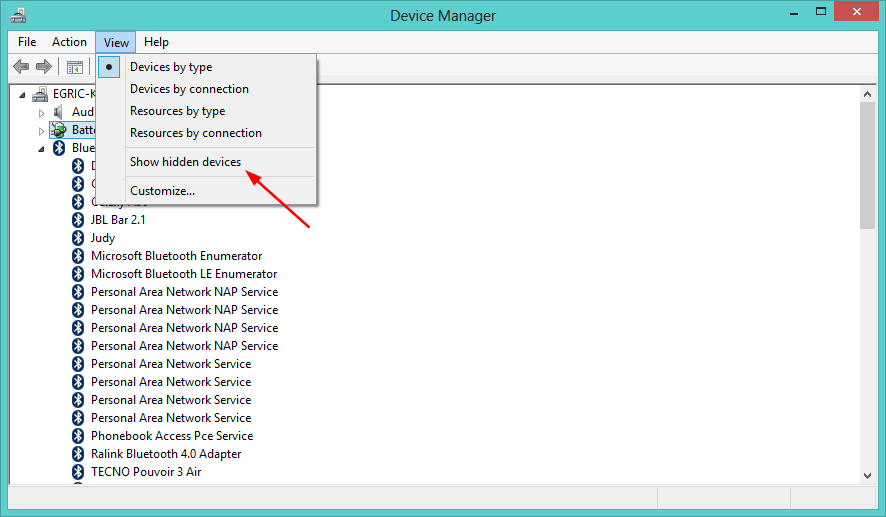
장치 관리자에서 숨겨진 파일을 보려면 장치 관리자 메뉴에 접근하여 특정 옵션을 수동으로 활성화해야 합니다.
작업 표시줄의 검색 막대를 사용하여 장치 관리자에 매우 쉽게 접근할 수 있습니다.
2. 실행 명령 사용
- Windows + R 키를 동시에 눌러 실행 명령 창을 엽니다.
-
팝업되는 실행 대화 상자에 devmgmt.msc를 입력하고 Enter를 누릅니다.
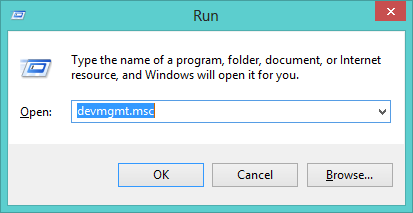
- 보기 옵션을 선택하고 아래로 스크롤한 후 숨겨진 장치 표시를 클릭합니다.
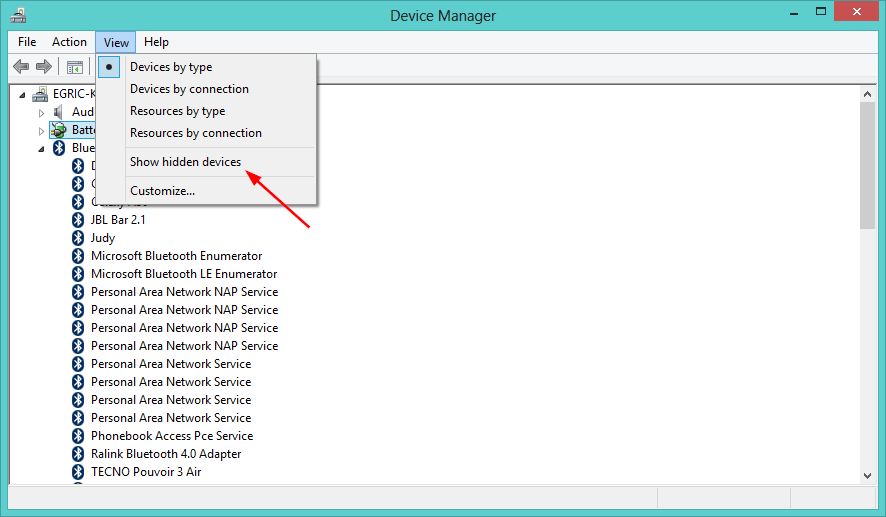
3. 명령 프롬프트 사용
-
Windows + I 키를 동시에 눌러 설정을 엽니다.
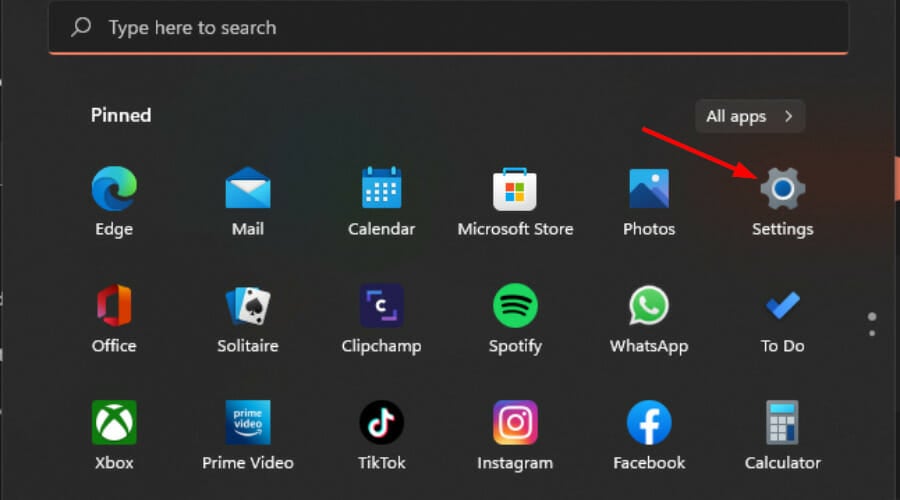
-
검색 막대에 cmd를 입력하고 관리자로 실행을 클릭합니다.
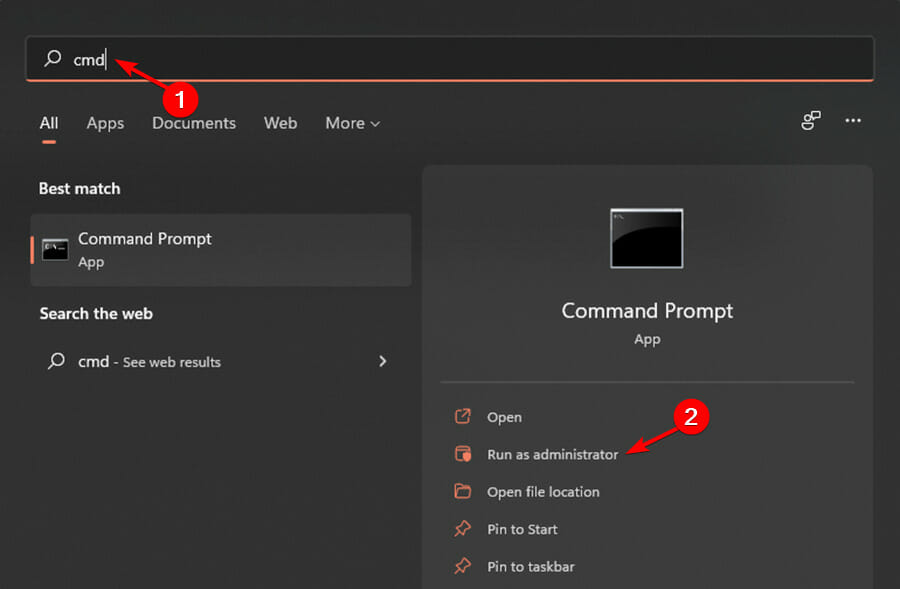
-
다음 명령을 입력합니다:
SET DEVMGR_SHOW_NONPRESENT_DEVICES=1devmgmt.msc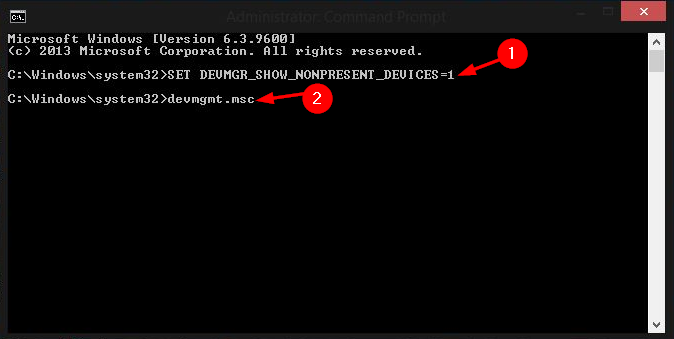
- 보기 옵션을 선택하고 아래로 스크롤한 후 숨겨진 장치 표시를 클릭합니다.
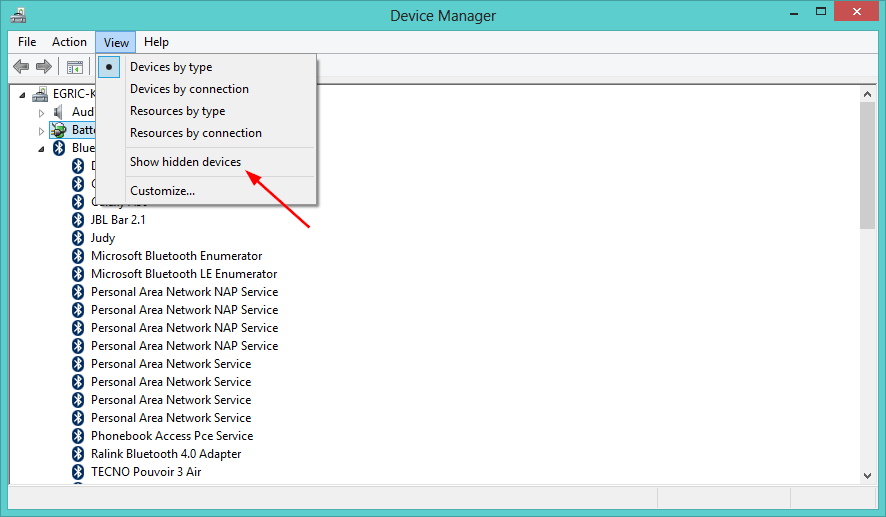
숨겨진 장치를 장치 관리자에서 제거할 수 있나요?
장치 관리자에서 숨겨진 장치를 제거할 수 있지만 먼저 그것들을 다시 표시해야 합니다.
장치 관리자에서 알 수 없는 장치를 제거하려면 아래 단계를 따르세요:
-
Windows 키를 눌러 검색 막대에 Device manager를 입력하고 열기를 클릭합니다.
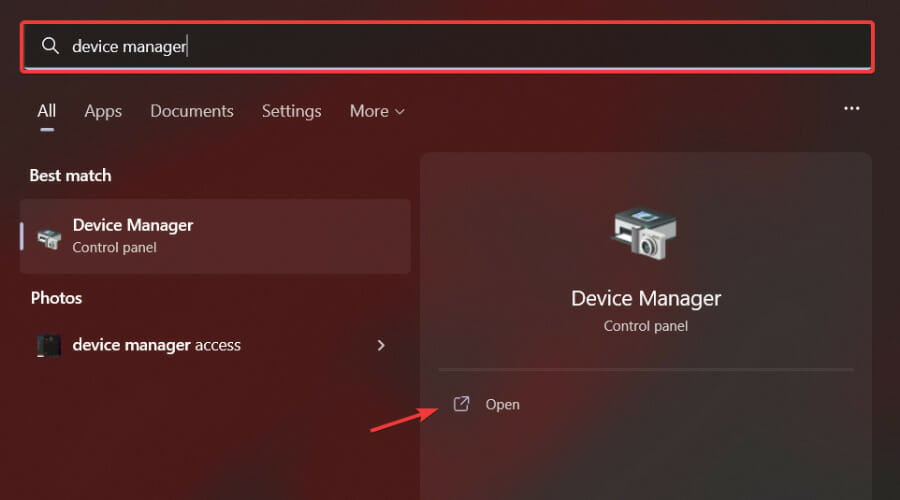
- 위에 설명된 숨겨진 장치 표시 단계를 완료한 후 제거할 장치를 찾습니다.
-
장치를 마우스 오른쪽 버튼으로 클릭하고 컨텍스트 메뉴에서 제거를 선택합니다.
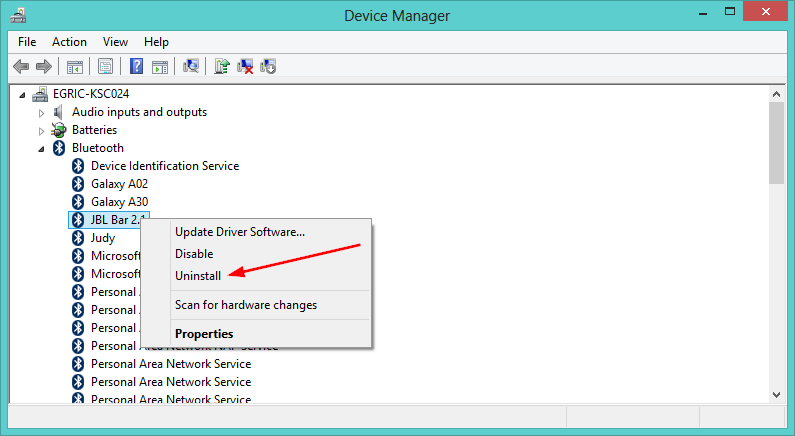
-
선택을 확인하라는 메시지가 나타나면 확인을 클릭합니다.
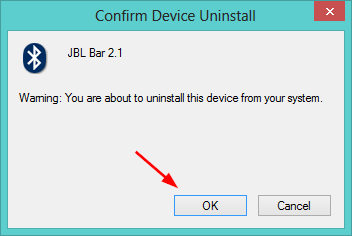 이 주제에 대해 더 읽어보세요
이 주제에 대해 더 읽어보세요
- Microsoft, Windows 11에서 보안을 강화하기 위해 JScript를 JScript9Legacy로 교체
- Windows 11 Build 27898, 작은 작업 표시줄 아이콘, 빠른 복구, 스마트 공유 추가
- Windows 11 Build 27898 버그, 클래식 비스타 시작 소음 다시 가져옴, 또 다시
- Windows 11 Build 22631.5696이 중요한 수정 사항과 함께 베타 채널에 배포됨
숨겨진 장치를 찾는 데 문제가 있었다면 위의 방법 중 하나가 도움이 되었기를 바랍니다.
기억하세요, 장치 관리자에서는 하드웨어 변경 사항을 스캔하거나 메인보드 자원을 업데이트하는 등의 더 많은 일을 할 수 있습니다.
Windows의 장치 관리자와 관련하여 사용하는 팁과 요령을 아래 댓글란에 알려주세요.












